Mit dem Smartphone sicher ins eigene Netz
VPN-Zugang nutzen
von Stefan Kuhn - 22.02.2013
Bei bestehender VPN-Verbindung verhält sich Ihr Smartphone so, als wären Sie damit zu Hause in Ihrem Heimnetz. Sie haben Zugriff auf die Daten Ihres NAS-Servers, surfen ebenso sicher wie daheim und können oft sogar kostenlos telefonieren.
Sicher surfen per VPN
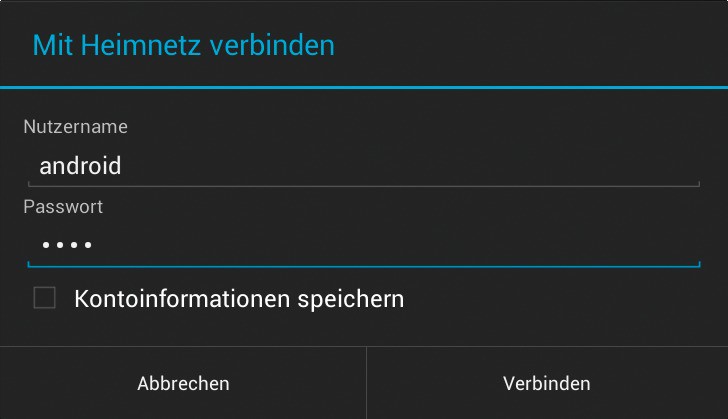
VPN-Verbindung starten: Der Verbindungsaufbau zu Ihrem Heimnetz ist durch Nutzername und Passwort gesichert.
Als „Nutzername“ verwenden Sie dabei die Buchstabenkombination, die Sie während der Konfiguration anstelle der E-Mail-Adresse verwendet haben, in unserem Fall also android. Das „Passwort“ entspricht dem während der Konfiguration gewählten Kennwort für den Verbindungsaufbau, in unserem Beispiel also mysecret.
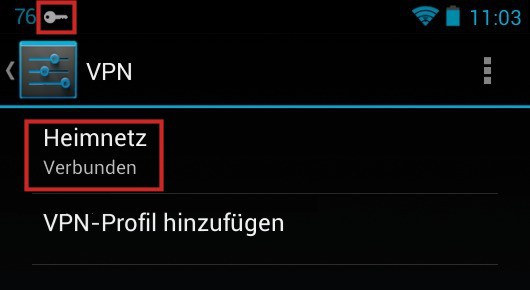
Sicher surfen: Sobald die VPN-Verbindung aufgebaut ist, erscheint ein Schlüsselsymbol in der Statusleiste. Nun surfen Sie in öffentlichen WLANs ebenso sicher wie zu Hause.
Wenn Sie nun Ihren Android-Webbrowser öffnen und eine Webseite aufrufen, dann werden Ihre Internetanfragen durch den VPN-Tunnel verschlüsselt an Ihre Fritzbox gesendet und erst von dort aus ins Internet weitergeleitet. Dadurch lassen sich Ihre Websitzungen auch bei Nutzung eines offenen WLANs nicht belauschen.
Ob Sie wirklich über den verschlüsselten VPN-Tunnel surfen, prüfen Sie mit einem Dienst wie www.meineip.de. Rufen Sie den Dienst einmal ohne VPN-Verbindung und einmal bei bestehender VPN-Verbindung auf. Die angezeigten IP-Adressen dürfen nicht identisch sein. Bei Verwendung des VPN-Tunnels müsste der Dienst die öffentliche IP-Adresse Ihrer Fritzbox anzeigen.
Zugriffe aufs Heimnetz
Sobald die VPN-Verbindung zu Ihrer Fritzbox aufgebaut ist, haben Sie selbstverständlich vollen Zugriff auf Ihr Heimnetz. Geben Sie im Webbrowser einfach die interne IP-Adresse Ihrer Fritzbox ein, in unserem Beispiel also 192.168.178.1, um zur Konfiguration des DSL-Routers zu gelangen. Auf die gleiche Weise greifen Sie über die internen IP-Adressen der jeweiligen Geräte auch auf die Verwaltungsoberflächen von NAS-Servern, vernetzten Videorekordern oder Internetradios zu.
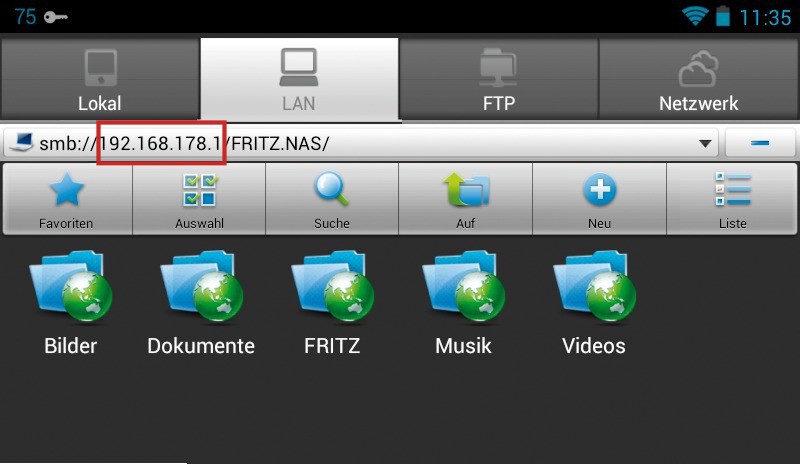
Zugriffe aufs Heimnetz: Bei bestehender VPN-Verbindung erreichen Sie zum Beispiel Ihr NAS über dessen lokale IP-Adresse.
Nach der Installation und dem Start der App wischen Sie von rechts nach links, um zum Bereich „LAN“ zu wechseln. Tippen Sie dann auf die Menütaste und wählen Sie die Option „Neu, Server“. Tragen Sie bei „Netzwerkpfad“ die interne IP-Adresse der Netzwerkfreigabe ein, also beispielsweise 192.168.178.1 für einen als NAS bereitgestellten USB-Speicher, der an der Fritzbox angeschlossen ist.
Direkt darunter tragen Sie den Benutzernamen und das Passwort für die Dateifreigabe ein und speichern Ihre Angaben mit „OK“. Der neu eingetragene Server erscheint dann in der LAN-Übersicht von ES Datei Explorer. Ein Fingertipp auf den Eintrag öffnet die freigegebenen Ordner und Dateien des Servers.
Kostenlos telefonieren
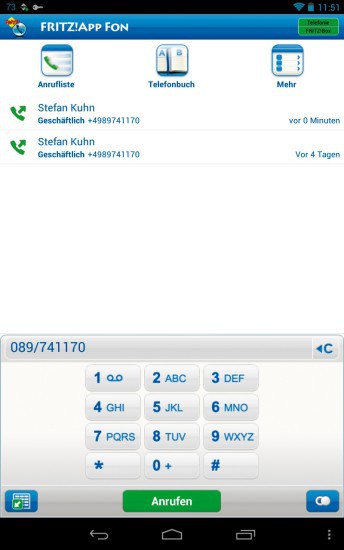
Kostenlos telefonieren: Via VPN lässt sich mit Fritz App Fon die Telefon-Flatrate zu Hause auch unterwegs nutzen.
Dazu starten Sie auf dem Android-Gerät bei bestehender VPN-Verbindung zu Ihrer Fritzbox die Anwendung Fritz App Fon. Die App sucht nun nach Ihrer Fritzbox, um sich dort als Softwaretelefon anzumelden. Sobald diese Suche abgeschlossen ist, erscheint eine Liste aller verfügbaren Fritzboxen. Tippen Sie nun auf den Eintrag Ihrer Fritzbox, in unserem Beispiel also auf „192.168.178.1“.
Wenig später müssen Sie einmalig die Registrierung des Softwaretelefons gegebenenfalls mit Ihrem Fritzbox-Kennwort bestätigen. Wenn dann rechts oben die Angaben „Telefonie“ und „FRITZ!Box“ grün hinterlegt sind, ist die App bereit für Telefonate über Ihre Fritzbox.